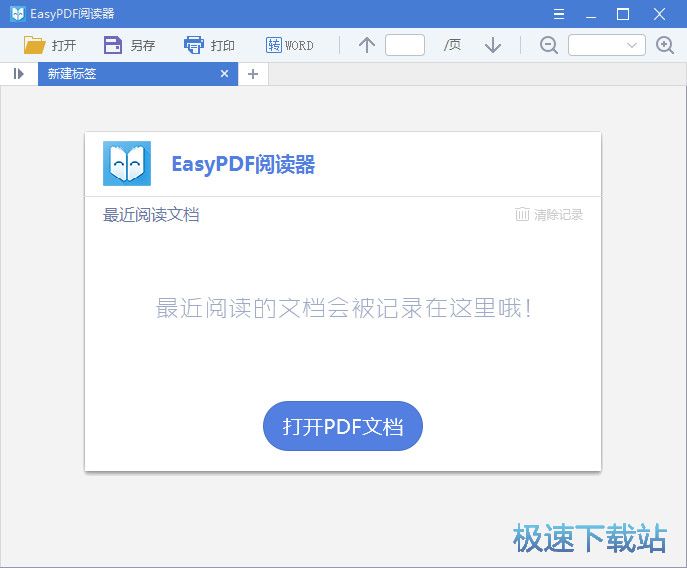怎么安装easyPDF阅读器?easyPDF阅读器安装教程
时间:2018-05-26 09:36:33 作者:Joe 浏览量:32
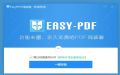
首先我们需要下载easyPDF阅读器,下载解压后双击“gf_easypdf.exe”出现安装界面:
- 进入下载

- easyPDF阅读器 1.7.1.1 官方版
大小:11.02 MB
日期:2018/11/2 14:50:28
环境:WinXP, Win7, Win8, Win10, WinAll
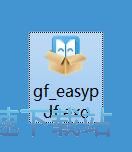
我们进入了easyPDF阅读器的安装向导。安装向导主界面非常简洁。安装向导默认为我们勾选了我已经阅读并认可《软件许可及服务协议》。点击一键安装就可以将easyPDF阅读器安装到电脑中;
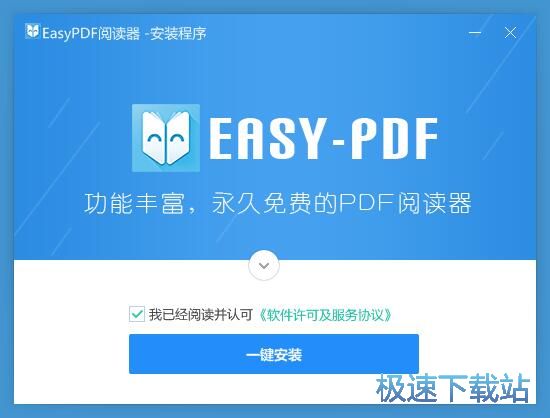
需要修改安装路径的朋友,点击安装向导中的下箭头,进入自定义安装界面。安装向导有提供默认安装路径C:\Users\Administrator\AppData\Roaming\EasyPDF\。安装easyPDF阅读器至少需要20MB的磁盘空间。点击安装路径右边的文件夹按钮就可以打开文件夹选择窗口,选择好安装路径文件夹就可以点击确定完成安装路径修改;
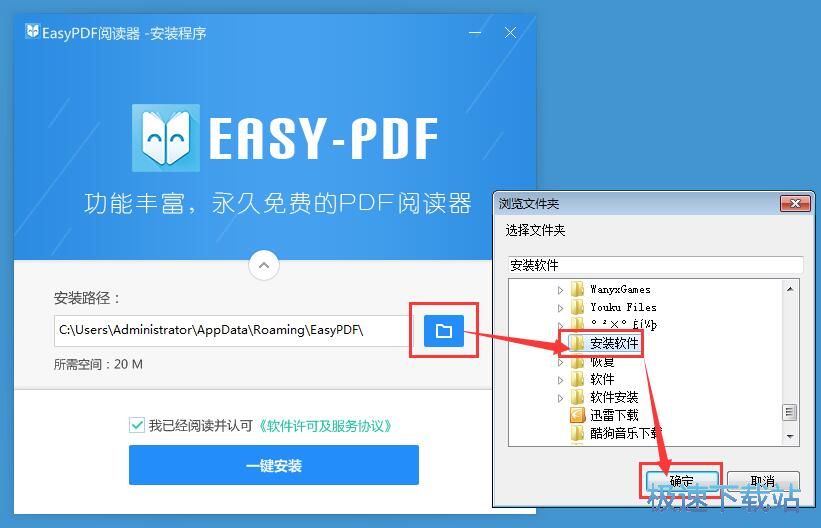
正在安装easyPDF阅读器,安装程序正在将easyPDF阅读器的文件安装到指定文件夹中。安装easyPDF阅读器可能需要几分钟的时间。PDF转Word,PDF转WORD文件,免费使用,不限页数批量转换,轻松即可操作,转换只是数秒之间,操作简单方便;
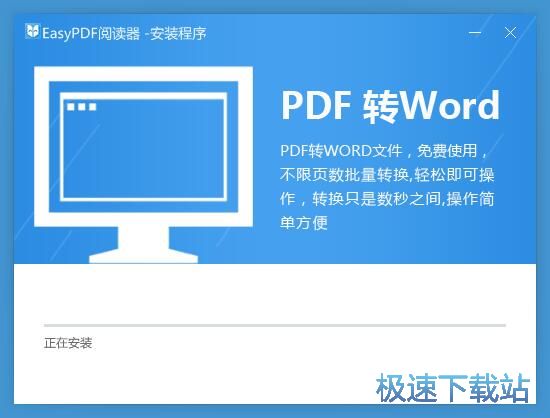
小巧快速,体积小巧,使用简单并且内存占用极少,阅读器页面整体进行框架优化,启动快速,给用户带来优质的阅读体验;
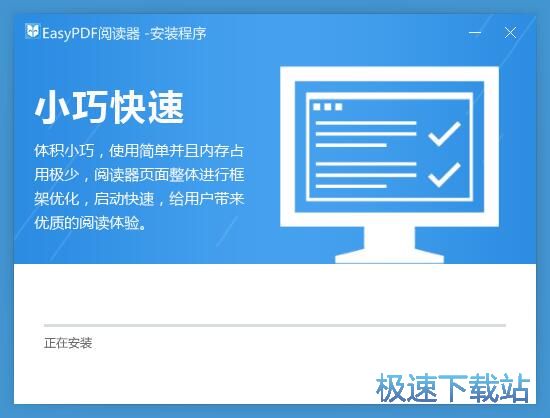
安装完成!安装程序已经成功在您的电脑上安装了easyPDF阅读器。安装向导会提示安装完成。点击开始使用就可以退出安装向导,运行easyPDF阅读器了。
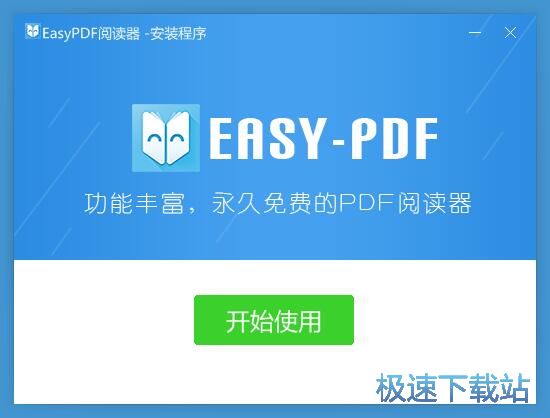
easyPDF阅读器的安装教程就讲解到这里,希望对你们有帮助,感谢你对极速下载站的支持!
easyPDF阅读器 1.7.1.1 官方版
- 软件性质:国产软件
- 授权方式:免费版
- 软件语言:简体中文
- 软件大小:11288 KB
- 下载次数:191 次
- 更新时间:2019/4/1 2:54:42
- 运行平台:WinAll...
- 软件描述:easyPDF阅读器是一款完全免费且界面美观的PDF阅读软件,它拥有PDF阅读器... [立即下载]
相关资讯
相关软件
- 怎么将网易云音乐缓存转换为MP3文件?
- 比特精灵下载BT种子BT电影教程
- 土豆聊天软件Potato Chat中文设置教程
- 怎么注册Potato Chat?土豆聊天注册账号教程...
- 浮云音频降噪软件对MP3降噪处理教程
- 英雄联盟官方助手登陆失败问题解决方法
- 蜜蜂剪辑添加视频特效教程
- 比特彗星下载BT种子电影教程
- 好图看看安装与卸载
- 豪迪QQ群发器发送好友使用方法介绍
- 生意专家教你如何做好短信营销
- 怎么使用有道云笔记APP收藏网页链接?
- 怎么在有道云笔记APP中添加文字笔记
- 怎么移除手机QQ导航栏中的QQ看点按钮?
- 怎么对PDF文档添加文字水印和图片水印?
- 批量向视频添加文字水印和图片水印教程
- APE Player播放APE音乐和转换格式教程
- 360桌面助手整理桌面图标及添加待办事项教程...
- Clavier Plus设置微信电脑版快捷键教程
- 易达精细进销存新增销售记录和商品信息教程...